ロゴが挿入された動画を見るのは煩わしくありませんか? これは、視聴者がさまざまなプラットフォームの動画を視聴するたびに苦労することの XNUMX つです。 そうですね、ビデオの所有者がビデオにロゴを追加したい場合、これを避けることはできません。 しかし、ビデオからロゴを削除するための最良の技術を提供しますので、もう心配する必要はありません。 それでは、すぐにこの投稿にアクセスして、次の方法についてすべて読んでください。 ビデオからロゴを削除する.
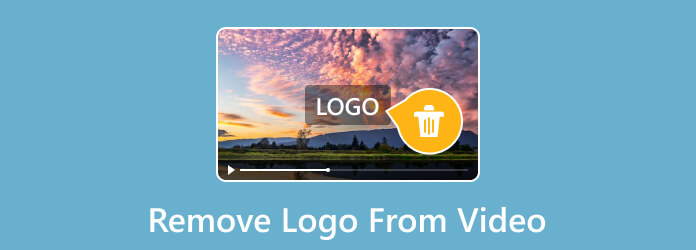
あなたはビデオからロゴを削除したい Windows または Mac ユーザーですか? そうですね、これ以上ビデオ編集ソフトウェアを探す必要はありません。 市場で見つけられる最高のオフライン プログラムの XNUMX つは、 動画変換 究極。 このプログラムはまだ馴染みがないかもしれませんが、ウォーターマークを削除する機能を試してみれば、きっと満足できるでしょう。 Video Converter Ultimate には、望ましい結果を得るために必要なものがすべて揃っています。 視聴時に邪魔になるロゴ、透かし、ステッカー、テキスト、その他のオブジェクトを削除できます。 さらに、オフライン ソフトウェアは高速な削除プロセスを提供するため、ビデオからロゴを削除する手順が迅速になります。 それはさておき、初心者でも直感的なインターフェイスを備えているため、プログラムを操作することができます。 また、数回クリックするだけで最終出力が表示されるため、すべてのユーザーにとってより便利で完璧なものになります。 TikTok ロゴなどのロゴをビデオから削除したい場合は、このソフトウェアを利用できます。 それでは、ビデオからTikTokロゴを削除する方法を学ぶ簡単な方法をご覧ください。
まずはアクセス 動画変換 究極 Windows と Mac 上で。 次に、プログラムをセットアップした後、コンピューターで起動します。
上部のインターフェイスに移動し、 ツールボックス メニュー。 その後、 ビデオ透かし除去 次のプロセスに進むオプション。
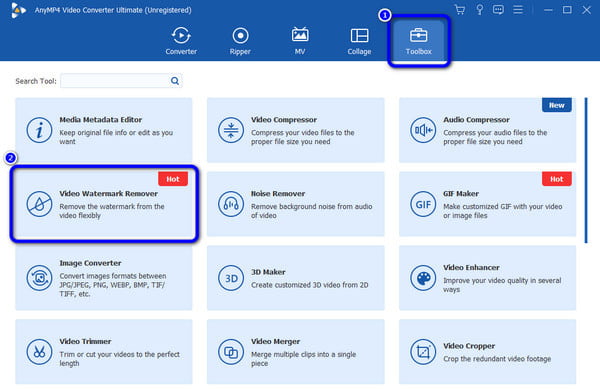
次に、ミニインターフェイスが表示されたら、 + 中央のインターフェースのオプション。 その後、コンピューターのフォルダーからロゴ付きの TikTok ビデオを閲覧します。
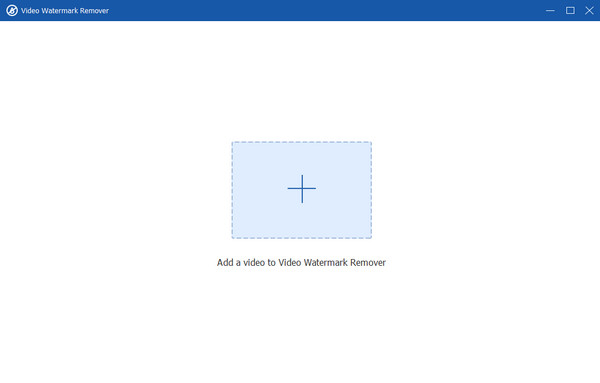
ヒット 透かし除去領域を追加 TikTokロゴをカバーします。 その後、ロゴを消すには、 輸出 右下のインターフェースからボタンを押します。 これはTikTokロゴを簡単に削除する最良の方法です。
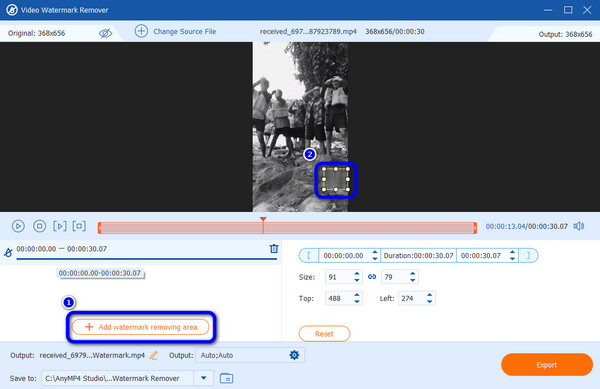
メリット
デメリット
を使用すると、数回クリックするだけでビデオからロゴを削除できます。 Adobe Premiere Proの。 このソフトウェアがあれば、ビデオからロゴを削除する方法を考える必要はありません。 また、このアプリケーションを使用してビデオを強化することもできます。 モーション ツールを使用すると、ロゴを簡単に削除できます。 それ以外にも、ソフトウェアを操作すると楽しめる機能がたくさんあります。 これには、エフェクトの追加、VR 編集、ダイレクト パブリッシング、モーション グラフィックスなどが含まれます。 ただし、ダウンロード可能なプログラムは専門家以外のユーザーには適していません。 その高度で複雑なインターフェースは初心者を混乱させます。 さらに、数日間の試用版しか提供されていません。 その後、エディターをより長く使用するには、サブスクリプション プランを購入する必要があります。 Adobe Premiere Pro を使用して以下の手順を参照し、今すぐロゴを削除してください。
最初の指示は、 Adobe Premiere Proの あなたのコンピュータ上で。 インストールが完了したら、コンピュータでソフトウェアを起動します。
その後、に行きます ファイル>開く ロゴ付きのビデオを追加するオプション。 ビデオをタイムラインに置きます。 次に、ビデオをコピーし、メインビデオの上部にドラッグします。
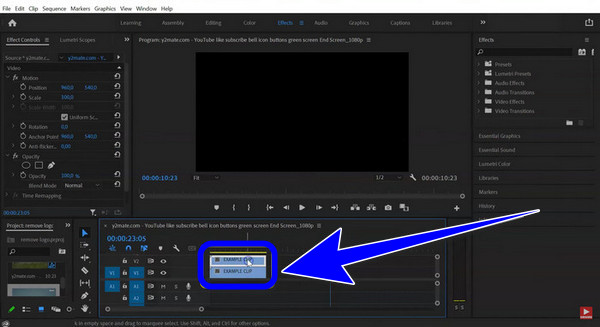
その後、に移動します ポリゴンマスク。 ボックスが表示されたら、 モーションツール ボックスをドラッグしてロゴを覆います。 ロゴがすでに削除されていることがわかります。 その後、に行きます ファイル>保存 ロゴを付けずにビデオを保持および保存するオプションとして。
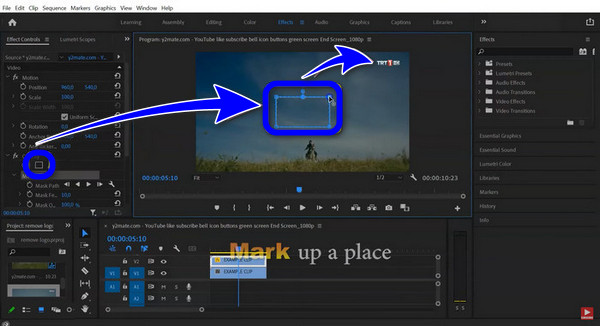
メリット
デメリット
ビデオからロゴを削除するもう XNUMX つのオプションは、次の方法です。 Windowsムービーメーカー。 シンプルなインターフェースにより、ビデオからロゴが消えます。 したがって、ロゴを削除する最も簡単な方法を探している場合は、Windows ムービー メーカーを選択肢として検討できます。 それとは別に、プログラムはビデオからさらに多くの要素を削除できます。 透かし、スタンプ、テキスト、ステッカーなどが含まれます。 ただし、Mac ユーザーにとって、Mac オペレーティング システムではプログラムを操作できないのは残念です。 これで、Mac に適した別のロゴリムーバーを使用できるようになります。
ゲット Windowsムービーメーカー Windows コンピュータ用。 次に、それを起動してメインプログラムのインターフェイスを表示します。
ヒット プラス ロゴ付きのビデオを挿入するために署名します。 その後、ビデオを メインメディアトラック.
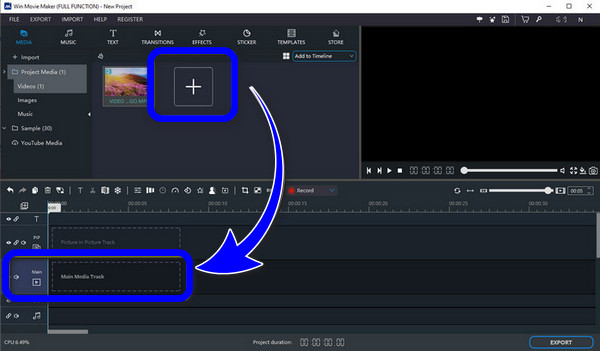
ロゴを消すにはステッカーを貼るのが一番良い方法です。 そこで、 ステッカー ボタンをクリックして、必要なステッカーを選択します。 その後、ロゴ部分にステッカーを貼ります。
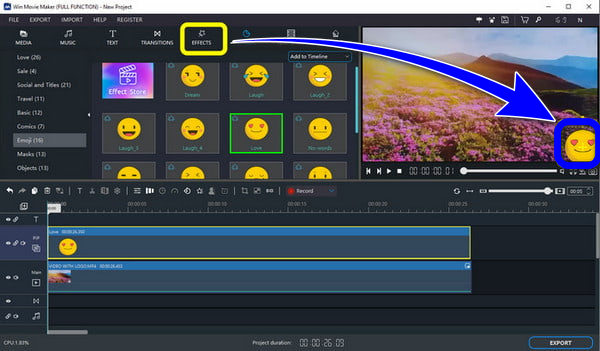
クリック 輸出 ロゴ部分にステッカーを貼った後、ボタンを押してください。 次に、コンピューターからファイルを保存するプロセスが完了するまで少し待ちます。
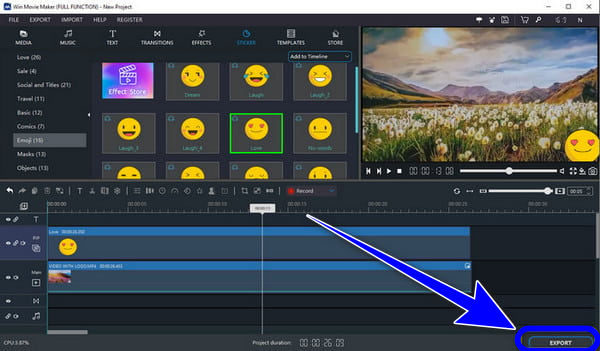
メリット
デメリット
Android ユーザーは、 透かしの削除と追加 ビデオからロゴを削除するアプリ。 このツールを利用すると、ビデオからロゴをすぐに削除できます。 さらに、これはフィルムから不要なアイテムを削除する場合にも効果的です。 ユーザーは、写真から透かし、絵文字、テキストなどを削除できると便利だと感じるでしょう。 このリムーバーは非常に簡単で、簡単に適用できます。 最後に、ビデオをすばやく保存します。 ただし、このアプリは Android でのみ利用可能です。 したがって、iPhone ユーザーの場合は、別のアプリケーションを使用してください。 以下の簡単な手順に従って、ビデオからロゴを削除できます。
Android にダウンロードしてインストールします。 透かしの削除と追加 応用。 次に、それを開いて手順を開始します。
クリック ビデオを選択 オプションをクリックして ロゴを削除する ギャラリーからロゴ付きのビデオを挿入します。

あなたが表示されます ボックス 動画挿入後のロゴから。 ボックスを使用してロゴを隠します。
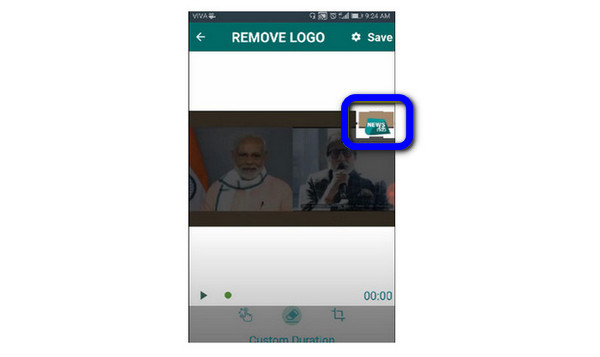
完了したら、 Save 上部のインターフェースからボタンを押します。 その後、ギャラリーからビデオを確認できます。
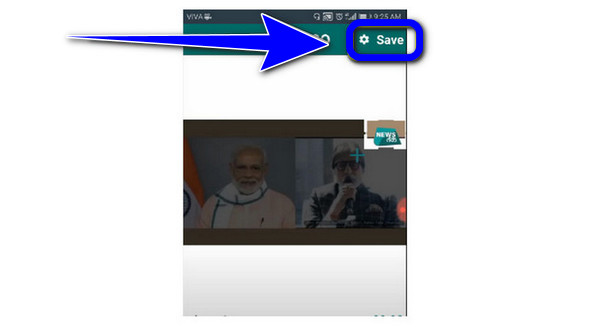
メリット
デメリット
参考文献
Apowersoftウォーターマークリムーバーのレビューと使用方法
AVS Video Editor からウォーターマーク バナーを削除する方法
動画からロゴを削除できますか?
はい、できます。 を使用すると便利です。 動画変換 究極 ビデオからロゴを削除します。 プログラムにアクセスしたら、ロゴの削除に進むことができます。
動画から何かを削除することは可能ですか?
絶対そうです。 ビデオから何かを削除するために使用できるさまざまなエディタがあります。 こうすることで、削除したオブジェクトを取り除いてビデオをもう一度見ると、より満足のいくビデオを見ることができます。
動画からロゴを削除するにはどのアプリを使用できますか?
ウォーターマークの削除と追加アプリケーションを自由に使用して、ビデオからロゴを削除してください。 このアプリは、ビデオから邪魔な要素を削除することもできます。
iMovie のビデオからロゴを削除できますか?
はい、できます。 iMovie プログラムを起動した後、トリミング機能を使用して、ビデオからロゴをトリミングして削除できます。
動画からロゴを無料で削除するにはどうすればよいですか?
ロゴを削除するために無料で使用できるロゴリムーバーが多数あります。 使用するプログラムの XNUMX つは、 動画変換 究極。 「ビデオウォーターマーク除去」機能をクリックすると、ロゴ付きのビデオを追加できます。 次に、ログをカバーし、エクスポート プロセスに進みます。 これで、ロゴなしのビデオを取得できます。
に ビデオからロゴを削除する, 上記のさまざまな方法を確認してください。 Windows、Mac、Android デバイスで使用できる方法を提供します。 また、ビデオからロゴを削除するための簡単なガイドが必要な場合は、次を使用してください。 動画変換 究極。 このプログラムで体験できる最も優れた点は、ロゴを削除する最も簡単な方法と、より多くの操作機能を備えていることです。
もっと読書
ビデオから Shutterstock のウォーターマークを削除する方法を知りたいですか? 利用できる Shutterstock ウォーターマーク除去ツールをすべて紹介しますので、ガイドポストをお読みください。
Filmora のウォーターマークを削除するための便利な手順
Filmora ウォーターマークを削除する最も簡単な方法は、効果的な Filmora ウォーターマーク除去ツールを使用することです。 ここに来て、Filmora のウォーターマークを簡単に削除する方法を学びましょう。
PC、iPhone、およびオンラインでビデオからオーディオを削除する方法
ビデオからオーディオを削除する方法を知りたいですか? この投稿では、PC、Mac、iPhone、およびオンラインで適用できる最適な方法について説明します。
プロのようにビデオからバックグラウンド ノイズを除去したいですか? この投稿で、今日人気のあるプロのビデオ編集ツールの効果的な方法をご覧ください。